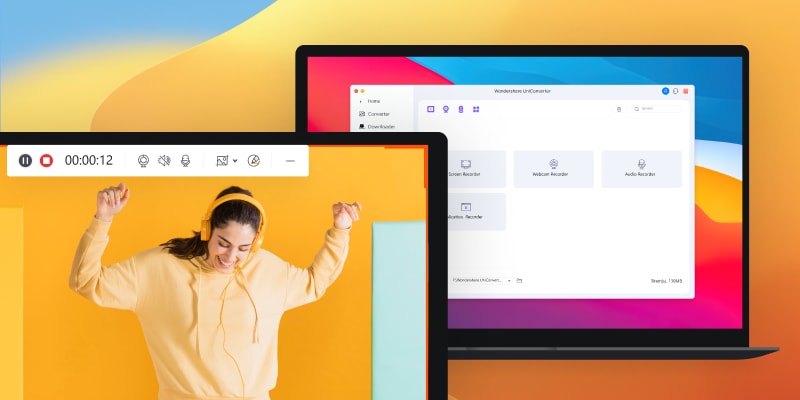Программы для записи экрана чрезвычайно эффективны в записи каждой мелкой детали, происходящей на экране или в окне. Студенты, которые хотят записать лекции своих учителей или преподавателей, желающих записать обучающий материал для программного обеспечения, ищут программы для записи экрана на Mac. В этой статье рассмотрены некоторые из лучших программ для захвата экрана для Mac в деталях.
Часть 1. 10 лучших программ для захвата экрана для Mac
1. Wondershare UniConverter для Mac

Средний рейтинг |
4.7/5 |
| Совместимость | Windows/Mac |
| Цена |
Бесплатная пробная версия В год: $39.99 |
Wondershare UniConverter for Mac - это, без сомнения, первый и главный выбор среди лучших программ для записи экрана для Mac. Платформа включает в себя одни из лучших опций для записи экрана и обеспечивает поддержку более 1000 известных форматов. Она использует аппаратное обеспечение Mac с полным ускорением GPU, что делает ее хорошо совместимой с устройствами Apple.
Лучшие причины выбрать UniConverter Screen Recorder:
- Запись экрана с аудио или веб-камеры в высоком качестве.
- Быстрая и простая конвертация видео в 1000+ видеоформатов.
- Обрезка и редактирование записанного видео.
- Сжатие записанного видео одним щелчком мыши.
- Благодаря интегрированному пакету программ не происходит потери частоты кадров при записи.
Wondershare UniConverter - лучший рекордер экрана для Windows и Mac
Записывайте видео в полноэкранном режиме или выберите определенную область захвата.
Записывайте видео в высоком качестве.
Конвертируйте видео в любой формат с 120-кратной скоростью без потери качества.
Сохраняйте видео с более чем 10 000 сайтов.
Сжимайте видео- и аудиофайлы без потери качества.
2. Movavi Screen Recorder
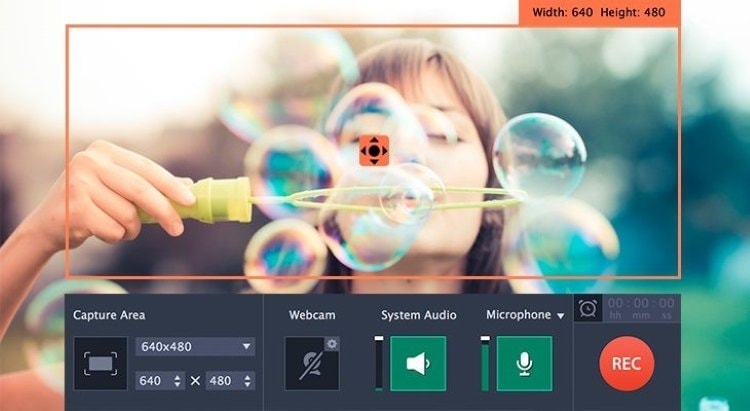
Средний рейтинг |
4.3/5 |
| Совместимость | Windows/Mac |
| Цена | 1 год: $29,95 Пожизненно: $39,95 |
Movavi - еще один обширный выбор для работы с видео, когда речь идет о выборе лучшего инструмента для Mac. Программа предлагает специальный экранный рекордер, который отличается высокой интерактивностью и подробным набором функций. При настройке среды для записи экрана Movavi Screen Recorder предоставляет пользователям различные опции улучшения в процессе работы.
Главные причины выбрать Movavi Screen Recorder:
- Пользователям предоставляется возможность задать желаемую область записи.
- ВЫ можете настроить частоту кадров, качество звука и добавить эффекты в записываемое видео.
- Установите таймер для эффективной записи экрана без лишних процедур.
- Вы можете мгновенно поделиться записанным видео в социальных сетях.
- Movavi предлагает функцию сверхскоростной конвертации с несколькими вариантами экспорта.
3. QuickTime
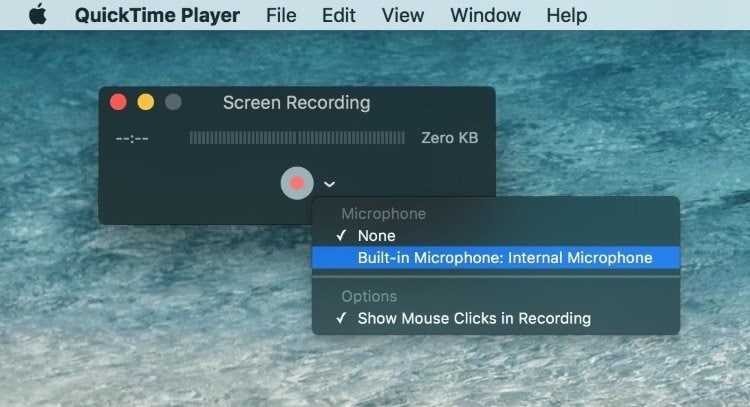
Средний рейтинг |
4.1/5 |
| Совместимость | Mac |
| Цена | Бесплатно |
Что может быть лучше, чем видеоменеджер QuickTime от Apple? QuickTime известен своими широкими возможностями, несмотря на то, что он поставляется как встроенный инструмент на вашем Mac. Пользователи могут использовать QuickTime для эффективной записи своих экранов. Этот инструмент входит в число лучших приложений благодаря своей стабильности, широким возможностям и уникальной технологии.
Лучшие причины выбрать QuickTime:
- Разделение и обрезка записанных клипов для разделения видео на более мелкие фрагменты.
- Отображение звуковой дорожки записанного видео, чтобы лучше понять звуки, связанные с видео.
- Легко поворачивайте и переворачивайте записанные видеоролики.
- Одновременная запись экрана и камеры с помощью QuickTime.
- Экспорт записанного видео непосредственно в виде мобильных форматов.
4. OBS
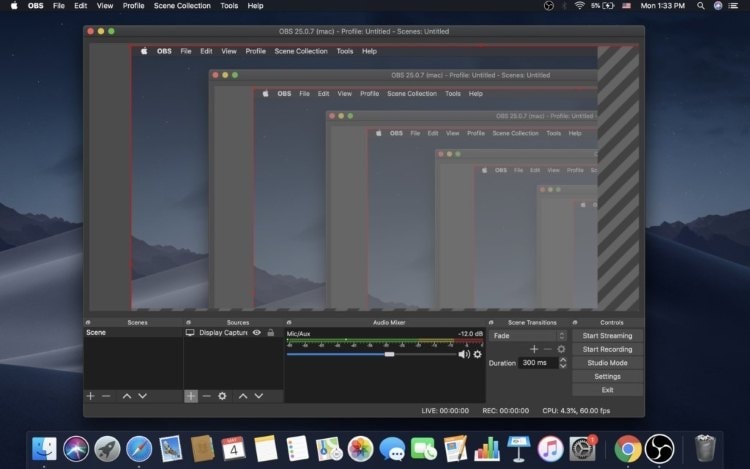
Средний рейтинг |
4.6/5 |
| Совместимость | Windows/Mac/Linux |
| Цена | Бесплатный |
Если вы любите бесплатные программы для записи для Mac, вам стоит попробовать программу OBS для эффективной записи экрана. OBS screen recorder - это программное обеспечение для записи экрана Mac с открытым исходным кодом, которое обеспечивает разнообразие в записи, редактировании и управлении записями экрана. OBS Studio - это очень удачный выбор для пользователей, которые хотят выполнять расширенную запись экрана.
Основные причины, по которым стоит выбрать OBS Studio:
- В программу для записи экрана встроено бесконечное количество сцен, позволяющих использовать различные источники в процессе работы.
- OBS поставляется со своим аудиомикшером с возможностью управления свойствами аудиозаписей.
- Содержит различные опции фильтрации ключей при записи экрана.
- OBS обеспечивает плавный переход между несколькими экранами, что открывает больше возможностей для записи.
- Пользователи могут настраивать различные горячие клавиши для упрощения процесса записи.
5. Apowersoft Screen Recorder

Средний рейтинг |
4.3/5 |
| Совместимость | Windows/Mac |
| Цена | $59.99 |
Apowersoft Screen Recorder - один из самых доступных рекордеров на рынке, обладающий одними из лучших функций среди рекордеров. Поскольку программа обладает всеми основными функциями диктофона, она известна тем, что позволяет делать аннотации на экране в режиме реального времени с помощью линий, текста и других инструментов аннотирования.
Лучшие причины выбрать Apowersoft Screen Recorder:
- Apowersoft предоставляет платформу для редактирования записей в режиме реального времени.
- Установите индивидуальную продолжительность записи, избавив себя от необходимости сидеть перед экраном.
- Программа содержит различные режимы записи для разнообразия.
- Делитесь записями и сохраняйте их на любой удобной платформе.
- Удобный интерфейс для работы.
6. Screencast-O-Matic
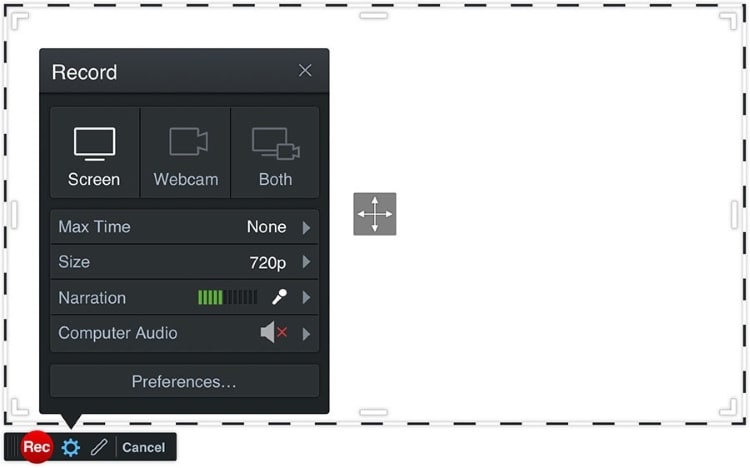
Средний рейтинг |
4.2/5 |
| Совместимость | Windows/Mac |
| Цена |
Solo Deluxe: $4.00/месяц Solo Premier: 5.75/месяц |
Заглянув вглубь экранных рекордеров, Screencast-O-Matic - еще один рекордер экрана, который делает процесс записи очень эффективным и простым. В сочетании с видеоредактором премиум-класса пользователи могут улучшить свои записи и сделать их профессиональными до совершенства. Платформа поддерживается мобильными приложениями-компаньонами, что делает ее универсальным вариантом на рынке.
Лучшие причины выбрать Screencast-O-Matic:
- Позволяет записывать видео с разрешением до 1080p.
- Платформа предоставляет пользователям возможность добавлять титры и музыкальные треки перед окончательной обработкой.
- Записанными видео можно делиться на таких платформах, как Facebook, Twitter, YouTube, Google Drive и электронная почта.
- Имеется хостинг с ограничением на хранение 25 Гб.
- С помощью хостинга можно получить ссылки и коды для вставки видео на сайт.
7. Camtasia
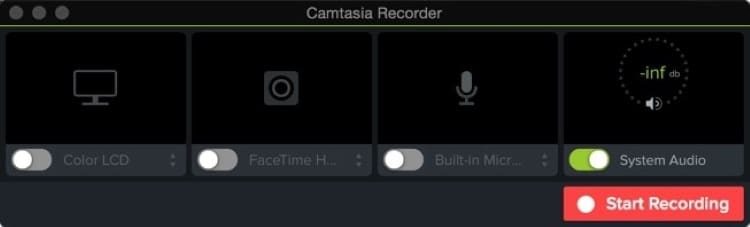
Средний рейтинг |
4.1/5 |
| Совместимость | Windows/Mac |
| Цена | Пожизненно: $299,99 |
Camtasia - еще одна уникальная платформа для записи экрана, которая позволяет пользователям с легкостью редактировать свои записи. Это элегантное решение для записи экрана на Mac идеально подходит для случаев, когда требуется запись вебинаров и совещаний.
Лучшие причины выбрать Camtasia:
- Установите нужный кадр, указав размеры перед записью экрана.
- В комплекте идет собственный набор шаблонов, которые придают видео единообразный вид.
- Хранит все медиа и активы в библиотеке, которую можно использовать при редактировании записанного видео.
- Выполняйте различные редактирования записанного видео в рамках одной платформы.
- Аннотируйте записанное видео, чтобы сделать его интересным и понятным для зрителей.
8. Icecream Screen Recorder
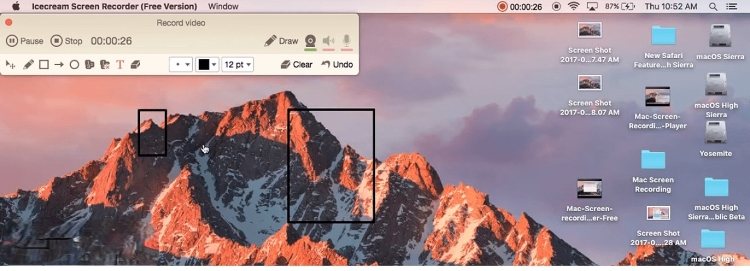
Средний рейтинг |
2.2/5 |
| Совместимость | Windows/Mac |
| Цена | Бесплатно |
Icecream Screen Recorder - еще одна впечатляющая программа для записи экрана Mac, которая обладает очень удобной платформой для работы. Платформа предоставляет пользователям прекрасную возможность записывать учебные пособия, онлайн-совещания и многое другое, а также добавлять различные файлы и даже записывать аудиозаписи с экрана.
Лучшие причины выбрать Icecream Screen Recorder:
- Icecream Screen Recorder предоставляет пользователям возможность редактировать свои записи для удобства.
- Легко конвертируйте длинные видео, чтобы сделать их доступными для просмотра.
- Обеспечивает высокое качество видео и аудио для своих пользователей.
- С помощью инструмента для рисования можно мгновенно создавать аннотации к видео.
- Запись с экрана не имеет временных ограничений.
9. VLC
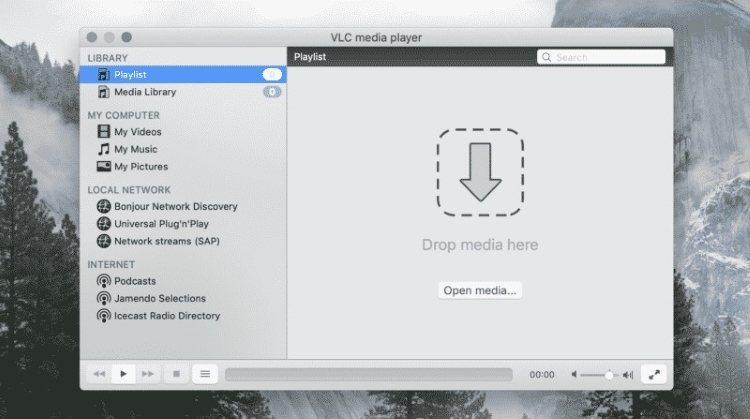
Средний рейтинг |
4/5 |
| Совместимость | Windows/Mac |
| Цена | Бесплатно |
Если вы ищете платформу, которая обеспечивает универсальный вариант управления видео, VLC, несомненно, является тем инструментом, который вы ищете. VLC - это кроссплатформенный, универсальный медиаплеер с открытым исходным кодом, который оснащен функцией записи экрана. Пользователи могут рассказать о множестве привлекательных особенностей, когда речь заходит об использовании VLC для записи экрана.
Лучшие причины выбрать VLC:
- Управление желаемой частотой кадров для захвата экрана на всей платформе.
- Работайте с различными кодеками по вашему желанию с помощью VLC.
- Отличный пользовательский интерфейс для работы.
- Очень разнообразная поддержка форматов видеофайлов.
- Вы даже можете настраивать метаданные для видео, создаваемых на платформе.
10. EaseUS RecExperts
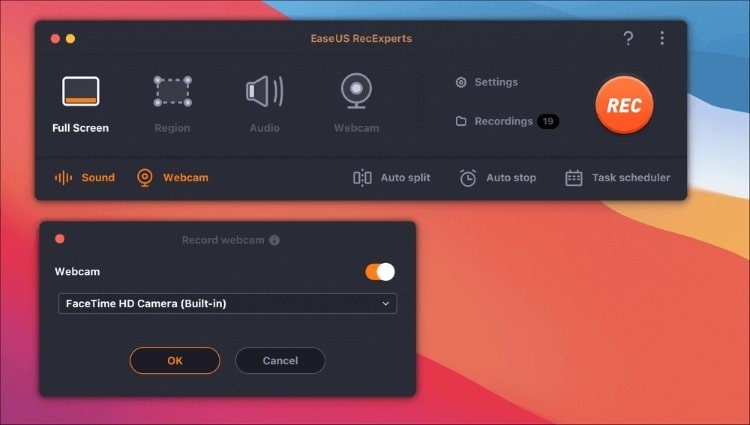
Средний рейтинг |
4.1/5 |
| Совместимость | Windows/Mac |
|
Цена |
$19.95/месяц $49,95/год |
EaseUS RecExperts - это очень простой в использовании и мощный инструмент для записи экрана, который вы можете использовать для записи нужных экранов, будь то игровое или программное руководства. Широкий спектр функций, которые можно использовать в рамках платформы, несомненно, поможет вам создать высококачественные записи экрана.
Лучшие причины выбрать EaseUS:
- Запись видео с разрешением до 4K.
- Настройка желаемой частоты кадров при записи видео с возможностью установки частоты кадров до 60 кадров в секунду.
- Установите определенное время для записи экрана с помощью планировщика задач.
- Есть функция автоостановки, которая автоматически прекращает запись через определенное время.
- Удобный пользовательский интерфейс для настройки записи экрана.
Часть 2. Бонусный совет: Как записать экран со звуком на Mac?
Шаг 1. Запустите Wondershare UniConverter и откройте инструмент для записи экрана.
Загрузите и установите Wondershare UniConverter на свой Mac. После установки запустите платформу и выберите Запись экрана на левой панели. Теперь выберите Запись экрана в центральном интерфейсе.
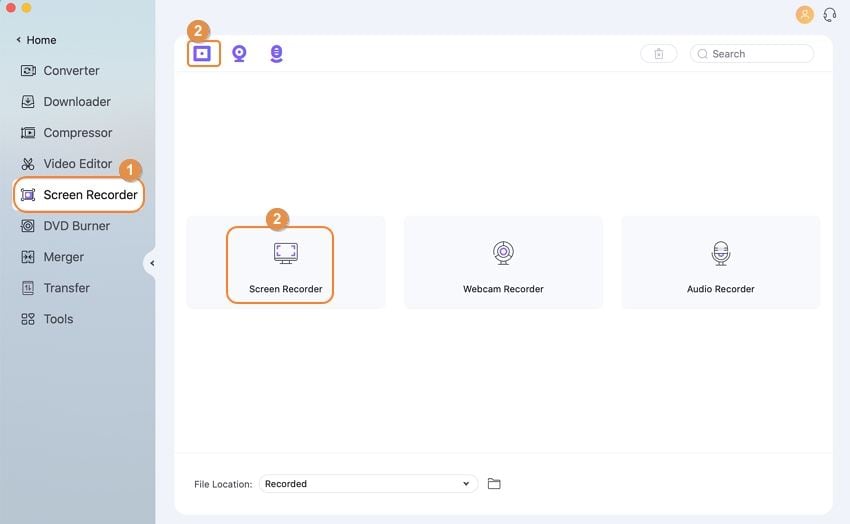
Шаг 2 Установите необходимые настройки для записи.
На экране появится новая панель инструментов с опциями записи экрана. Вы можете выбрать размер экрана: пользовательский или полноэкранный. Кроме того, здесь можно задать размеры экрана и другие параметры. Пользователь также может включить опции экранного звука и микрофона с помощью значков на экране. Вы можете включить любой внешний или встроенный микрофон для вашего Mac через доступные опции.
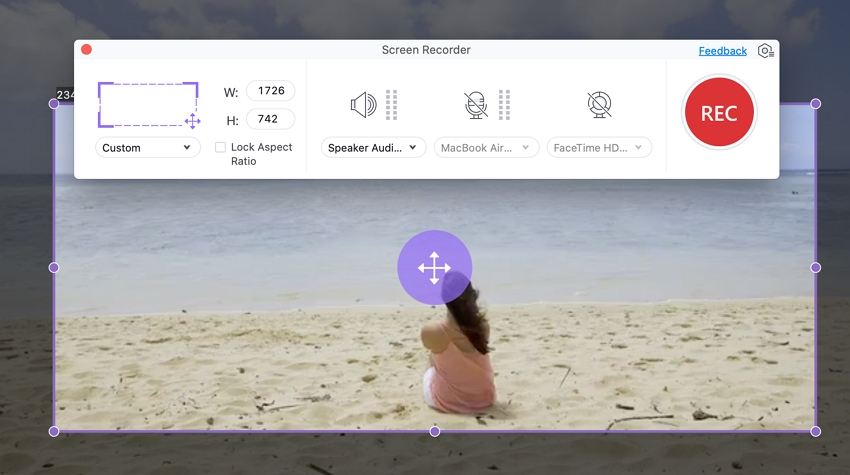
Шаг 3 Запись и аннотирование экрана
Нажмите на кнопку REC, чтобы начать запись экрана. Вы также можете аннотировать запись экрана в режиме реального времени с помощью панели инструментов аннотации, присутствующей на экране. Пользователи могут использовать различные инструменты аннотирования, чтобы отметить важные места на экране.
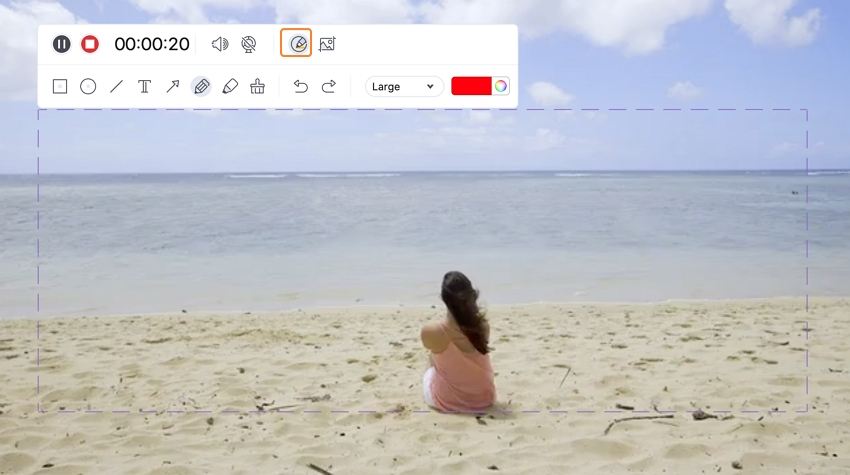
Шаг 4 Остановите и сохраните запись.
Как только вы закончите запись экрана, нажмите на кнопку "Стоп", чтобы завершить процесс. Файл автоматически сохранится в соответствующей папке, как было решено ранее.
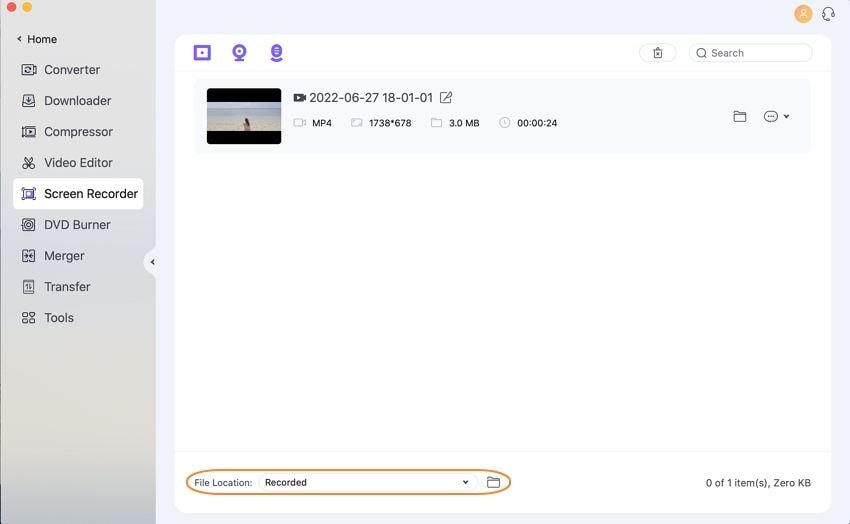
Попробуйте Wondershare UniConverter Screen Recorder бесплатно прямо сейчас!
Более 3 591 664 человек скачали его, чтобы попробовать расширенные возможности.
Часть 3. Подведение итогов
В этой статье мы подробно рассмотрели лучшие программы для захвата экрана для Mac. В ней дано четкое обсуждение платформ, чтобы помочь пользователям выбрать лучший вариант для себя. Тем не менее, есть также четкое обсуждение Wondershare UniConverter, несомненно, лучшего программного обеспечения для записи экрана для Mac на рынке.